如何修复网络摄像头摄像头倒置问题
网络摄像头已成为在家工作文化的重要组成部分之一。但是随着网络摄像头使用量的增加,有关摄像头设备错误和故障的报告增加了很多倍。在本文中,我们将详细介绍如何解决网络摄像头提要显示为上下颠倒的奇怪问题。尽管华硕笔记本电脑用户指出此问题是不兼容问题,但任何用户都可能出现此问题。
解决方法——
1. 如果您使用的是外置网络摄像头,请检查您是否将网络摄像头倒置。
2. 如果不是这样,请尝试重新启动系统。只需正常的系统重启即可清除一次性故障或错误。
3. 如果 Zoom 出现此问题,请启动相机应用程序并检查相机馈送是否出现反转。如果您发现摄像头/视频输入正常,则说明应用程序本身存在一些问题。遵循解决方案。
修复 1 – 检查应用程序设置
Zoom、Skype 或任何视频会议或图像捕获应用程序都能够反转/镜像您的网络摄像头源。
注意– 我们已经在 Zoom 应用程序上展示了步骤。
1. 在您的系统上启动 Zoom。
2. 打开后,您会在右上角看到您的帐户图像。
3. 只需点击它,然后再点击“设置”。
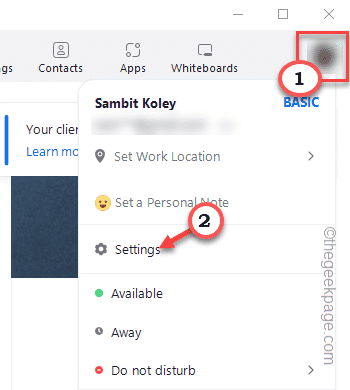
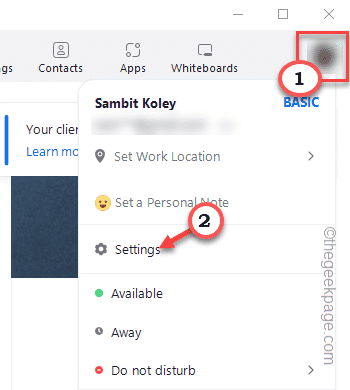
4. 在设置页面,点击“背景和效果”选项卡。
5. 现在,在右侧窗格中,网络摄像头源将可见。如果您发现提要颠倒或出现其他问题,请点击右上角的图标。
这会将视频馈送旋转 90°。
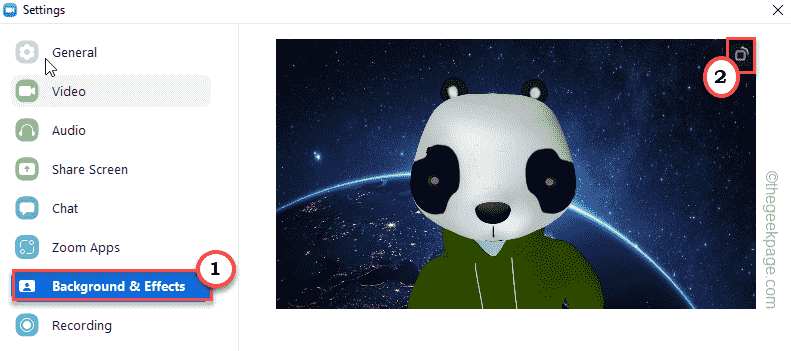
![]()
6. 继续单击该旋转图标以继续旋转它,直到摄像头馈送再次出现正常。
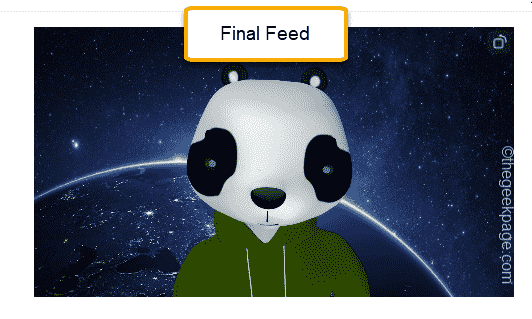
![]()
禁用镜像效果
所有视频会议应用程序都使用另一种效果。这称为镜面效果。尝试禁用此功能并测试是否有帮助。
1. 打开 Zoom 应用程序(如果尚未打开)。
2. 然后,再次点击帐户图像并单击“设置”。
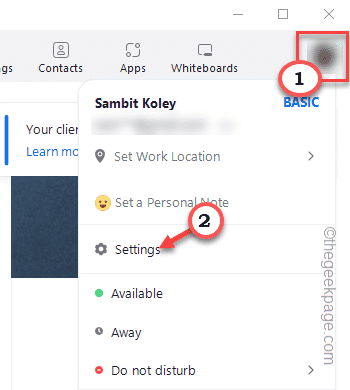
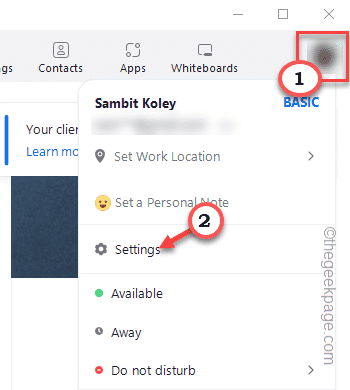
3. 在设置页面,再次进入“背景与效果”页面。
4. 在这里,在右下角,您会找到“镜像我的视频”选项。
5. 您必须取消选中此特定选项。
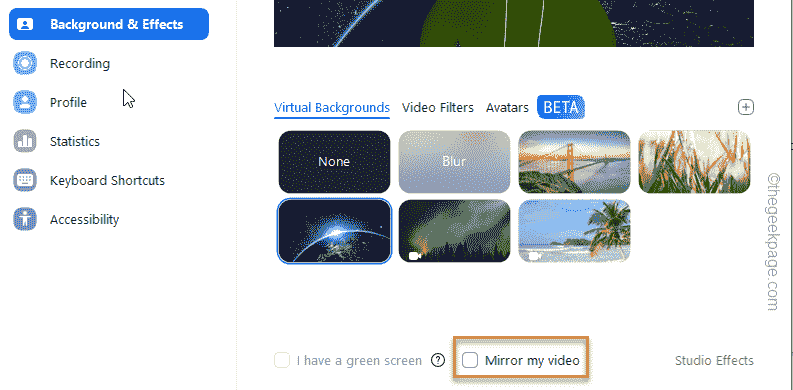
![]()
取消选中此选项后,请检查视频源。希望这有效。
修复 2 – 更新网络摄像头的驱动程序
您可以通过更新系统上的网络摄像头驱动程序来解决此问题。
1. 如果同时按下 Windows 键+X键,上下文菜单将在 Windows 图标上方升起。
2. 在这里,点击“设备管理器”访问它。
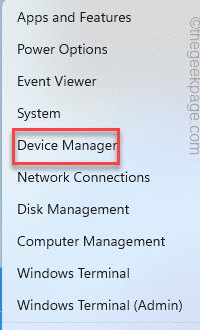
![]()
3. 设备管理器中列出了所有设备驱动程序。只需展开“相机”部分。
4. 单击后,您将找到相机设备驱动程序。
2. 现在,右键点击相机驱动程序,然后单击“更新驱动程序”。
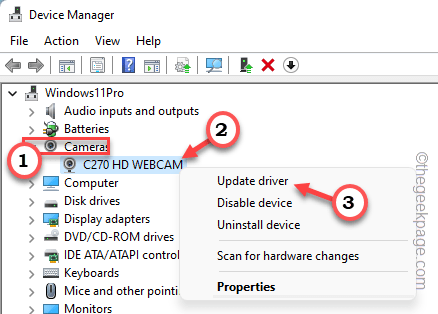
![]()
3. 在下一页上,点击“自动搜索驱动程序”选项以搜索最新的相机驱动程序。
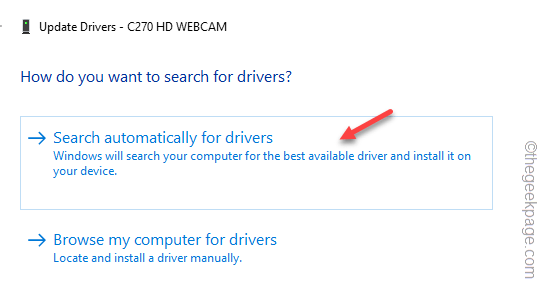
![]()
Windows 将为您的相机设备搜索最佳驱动程序,并将其下载并安装到您的系统上。
如果您在屏幕上看到此“已安装设备的最佳驱动程序”声明,请关闭设备管理器页面并继续执行下一步。
您可以从设置页面下载并安装相机驱动程序。
1.同时按下Win键+I键。
2. 现在,只需点击左侧窗格中的最后一个选项,即“ Windows Update ”。
3. 现在,只需点击“高级选项”菜单即可访问它。
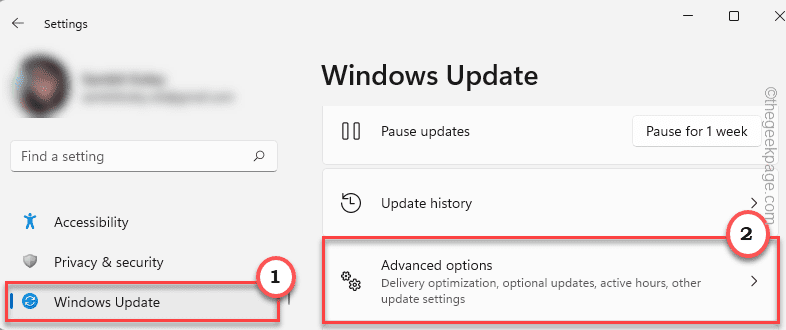
![]()
4. 现在,您会在这里找到几个设备干燥器。只需 检查与您的网络摄像头相关的更新。(就像我的情况一样,它是罗技更新。)
5. 之后,单击“下载并安装”以安装这些更新。
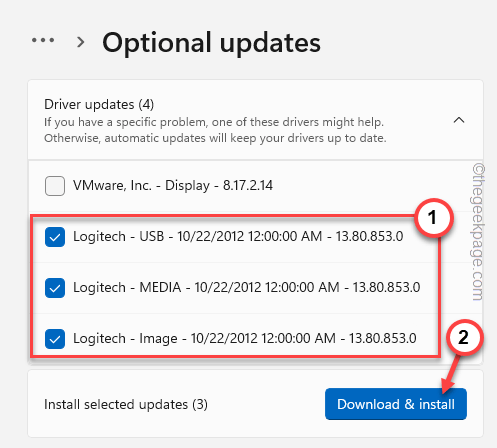
![]()
Windows 现在将下载并安装这些设备更新。
下载并安装所有更新后,关闭“设置”窗口。现在,重新启动系统一次以完成更新过程。
修复 3 – 手动更新网络摄像头
您可以从制造商的网站手动更新网络摄像头。
1. 打开一个新的浏览器选项卡并访问笔记本电脑制造商的网站。
如果您使用的是外部网络摄像头,请搜索最新的网络摄像头驱动程序。
2. 使用搜索框搜索驱动程序。
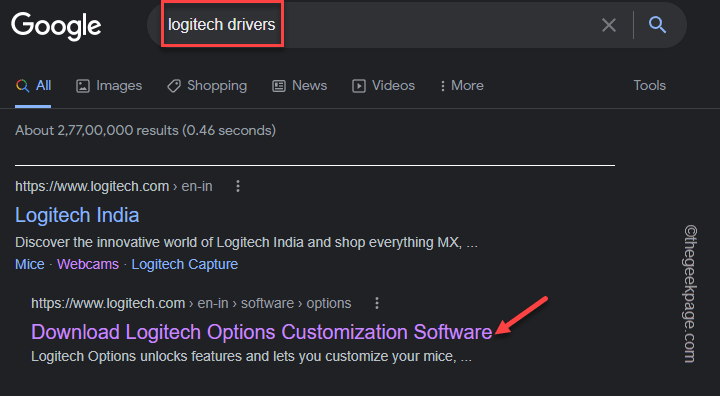
![]()
对于笔记本电脑用户,您必须输入您的型号以缩小搜索范围。
3. 现在,下载最新版本的网络摄像头驱动程序。
4. 然后,在您的系统上运行下载的安装文件。按照屏幕上的步骤完成安装。
安装网络摄像头驱动程序后,重新启动系统。
修复 4 – 卸载并重新安装相机驱动程序
此外,您还可以从系统中卸载并重新安装相机驱动程序。
1. 同时按下 ⊞ Win键+R 键。
2. 然后,在该框中键入“ devmgmt.msc ”并按Enter 访问它。
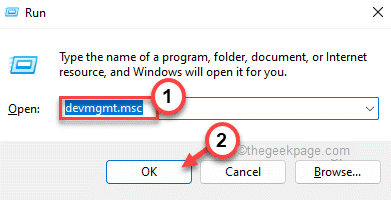
![]()
3. 只需展开“相机”设备。
4. 在该列表中,当您注意到相机驱动程序时,只需右键单击该列表并单击“卸载驱动程序”即可将其卸载。
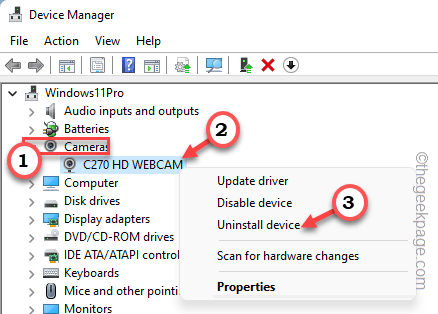
![]()
5. 您将收到一条警告消息。点击“卸载”完成该过程。
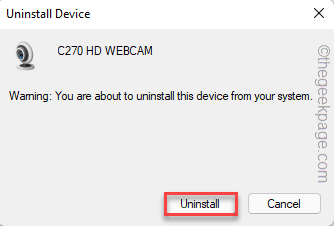
![]()
6. 卸载网络摄像头驱动后,点击菜单栏中的“操作”即可。
7.接下来,单击“扫描硬件更改”。
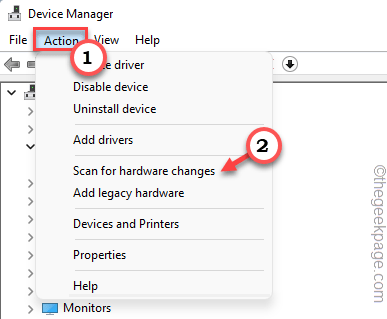
![]()
Windows 现在将调用已卸载的网络摄像头驱动程序并在您的系统上重新安装该驱动程序。
您应该重新启动系统。现在,测试这是否解决了颠倒的问题。
修复 5 – 检查应用更新
有时,应用程序中的故障或错误可能会导致此问题。因此,请安装有问题的应用程序的最新版本以解决此问题。
您可以使用 Microsoft Store 更新应用程序,也可以在 Zoom 等某些应用程序中更新应用程序。如果您使用的是 Zoom,请按照以下步骤操作 –
1. 启动缩放应用程序。
2. 然后,点击“更新”更新应用程序。
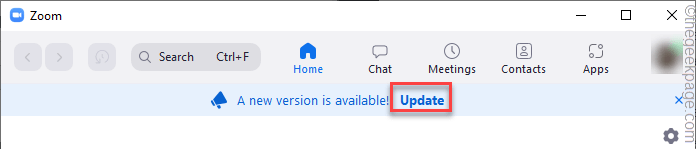
![]()
3. 再次点击“更新”以更新应用程序。
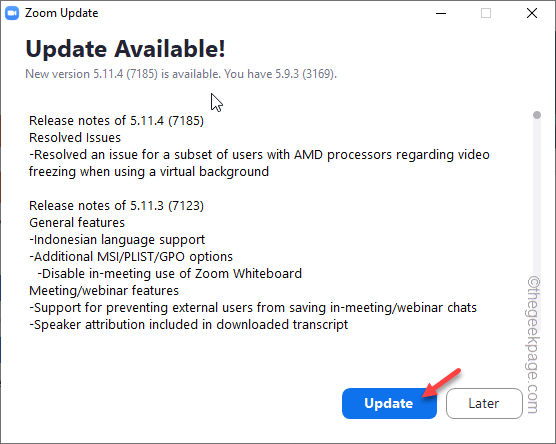
![]()
4. 最后,点击“安装”安装更新。
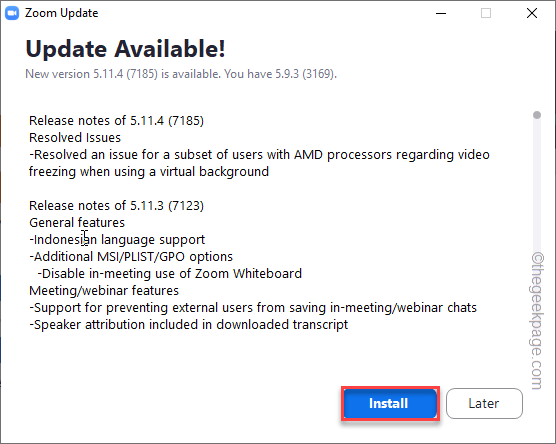
![]()
完成后,关闭并重新启动客户端。这将完成该过程。现在,只需开始视频通话并测试摄像头馈送。
修复 6 – 回滚驱动程序
您可能最近更新了网络摄像头驱动程序,这可能会导致此问题。
1. 只需右键单击Win 键,然后点击“运行”即可访问它。
2. 然后,输入这个词并单击“确定”。
devmgmt.msc
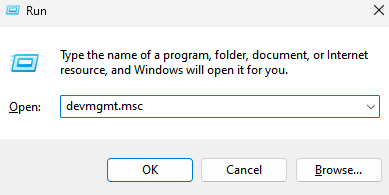
![]()
3. 就像之前的修复一样,展开“相机”部分。
4. 现在,只需右键单击相机驱动程序并点击“属性”。
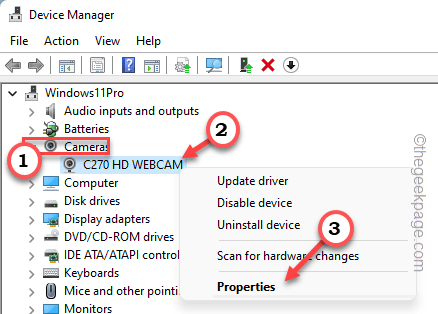
![]()
5. 接下来,转到“驱动程序”选项卡。
6. 现在,单击“回滚驱动程序”以回滚摄像头驱动程序。
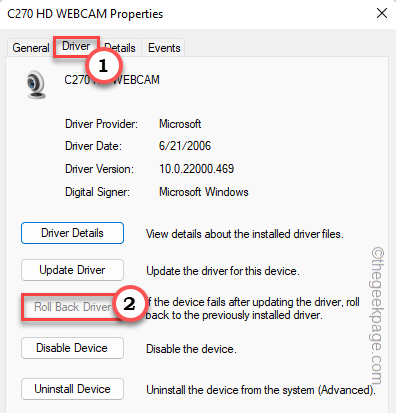
![]()
Windows 现在会将相机驱动程序回滚到较旧的驱动程序。此过程将需要几分钟。
系统将要求您重新启动系统以完成回滚过程。重新启动后,检查应用程序中的网络摄像头源。现在,测试这是否有效。
